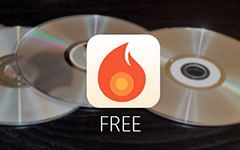Πώς να Burn iMovie σε DVD με ή χωρίς iDVD

Το iMovie είναι ο δωρεάν επεξεργαστής βίντεο για Mac, ο οποίος μπορείτε να βρείτε για όλες τις εκδόσεις του OSX. Αφού δημιουργήσετε ή επεξεργαστείτε βίντεο με το iMovie, ίσως θέλετε να εξάγετε το βίντεο σε τηλεόραση ή DVD Player. Αυτό που είναι πιο σημαντικό, το κάψιμο του iMovie σε DVD είναι ένας καλός τρόπος για να δημιουργήσετε αντίγραφα ασφαλείας για μερικά σημαντικά βίντεο. Πώς να κάψετε το iMovie σε DVD; Απλά μάθετε περισσότερες λεπτομέρειες σχετικά με τις λύσεις 3 για να δημιουργήσετε αρχεία DVD από το άρθρο τώρα. Και στη συνέχεια επιλέξτε την καλύτερη λύση σύμφωνα με τις απαιτήσεις σας ανάλογα.
Μέθοδος 1: Χρησιμοποιήστε το DVD Creator για να εγγράψετε το iMovie σε DVD
Στην πραγματικότητα, υπάρχουν άλλες λύσεις για να κάψετε ένα έργο iMovie σε DVD στη Σιέρα. Tipard DVD Creator για Mac θα πρέπει να είναι η πιο επαγγελματική λύση για να κάνετε DVD με οποιοδήποτε αρχείο βίντεο ή ήχου στο Mac. Σας δίνει τη δυνατότητα να προσαρμόσετε το μενού DVD καθώς και τα αρχεία βίντεο.
Εξαγωγή έργων iMovie σε αρχείο
Για να κάψετε το iMovie σε DVD, θα πρέπει να εξάγετε τα έργα iMovie σε αρχείο βίντεο κατά την εκτέλεση των ταινιών. Ελέγξτε το έργο iMovie που θέλετε, κάντε κλικ στο κουμπί "Κοινή χρήση" και επιλέξτε "Αρχείο" για να εξάγετε το iMovie σε αρχείο βίντεο για εγγραφή DVD. Για το iMovie '11 ή νωρίτερα, κάντε κλικ στην επιλογή "Κοινή χρήση" στη γραμμή μενού και επιλέξτε "Εξαγωγή αρχείου".
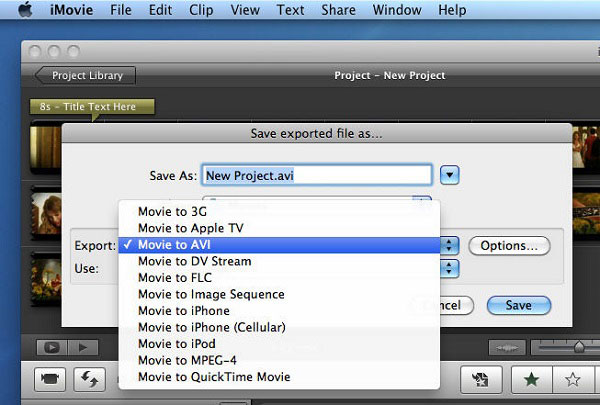
Προσθέστε βίντεο iMovie σε DVD Burner
Ξεκινήστε το Mac DVD burner, απλά σύρετε τα βίντεο iMovie στο πρόγραμμα ή κάντε κλικ στο κουμπί "Προσθήκη αρχείων" για να φορτώσετε τα βίντεο που εξάγονται από το iMovie για εγγραφή σε DVD χωρίς iDVD.
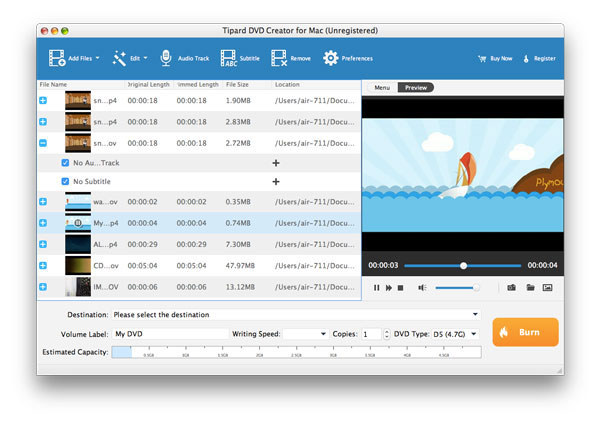
Προσθήκη μενού DVD, προσαρμογή βίντεο DVD (προαιρετικό)
Αυτό το λογισμικό εγγραφής DVD σας επιτρέπει να δημιουργήσετε μενού DVD για να περιηγηθείτε εύκολα στην ταινία DVD. Κάντε κλικ στην καρτέλα "Μενού" στην κορυφή του παραθύρου προεπισκόπησης και, στη συνέχεια, επιλέξτε "Επεξεργασία μενού". Στο παράθυρο επεξεργασίας μενού pop-up DVD, επιλέξτε το μενού DVD που προτιμάτε για το βίντεο iMovie. Μπορείτε να ορίσετε ελεύθερα τα κουμπιά μενού, τα πλαίσια και τους τίτλους, τη μουσική υπόκρουση, την εικόνα και το φιλμ ανοίγματος. Παρεμπιπτόντως, μπορείτε να προσαρμόσετε τα εφέ βίντεο, να μειώσετε το μήκος του βίντεο, να περικόψετε το βίντεο και να προσθέσετε υδατογράφημα πριν φτιάξετε το iMovie σε DVD.
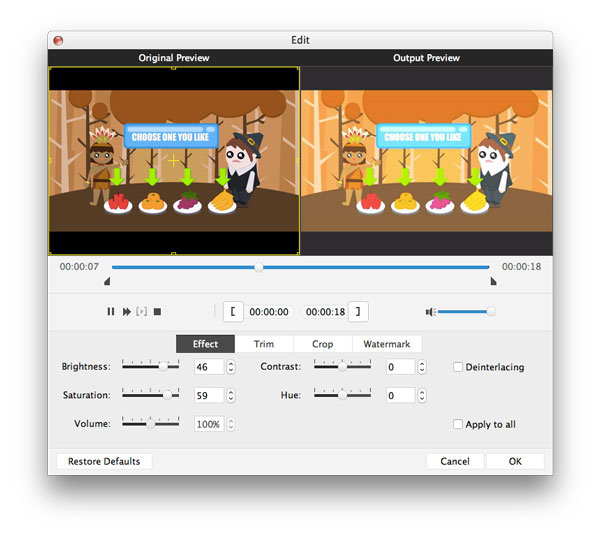
Ξεκινήστε την εγγραφή του iMovie σε DVD
Τοποθετήστε ένα κενό εγγράψιμο δίσκο DVD στη μονάδα DVD σας. στη συνέχεια, επιλέξτε τη μονάδα DVD στην οποία τοποθετείτε τον κενό δίσκο από το αναπτυσσόμενο πλαίσιο "Προορισμός". Αφού ορίσετε τον προορισμό, ονομάστε την ταινία DVD σε πλαίσιο "Ετικέτα όγκου". Αν θέλετε απλώς να αποθηκεύσετε το iMovie σε φάκελο DVD ή αρχείο ISO, πρέπει να ορίσετε τη διαδρομή εξόδου από τον "προορισμό".
Αφού οριστούν όλες οι παράμετροι, κάντε κλικ στο μεγάλο κουμπί "Εγγραφή" στο κάτω μέρος του μετατροπέα iMovie σε DVD. Θα εμφανιστεί ένα παράθυρο με διαδικασία δημιουργίας DVD. Ο Mac DVD Burner θα ξεκινήσει τη μετατροπή των αρχείων βίντεο και τη δημιουργία DVD από το iMovie. Η εγγραφή του iMovie σε DVD θα ολοκληρωθεί σύντομα.
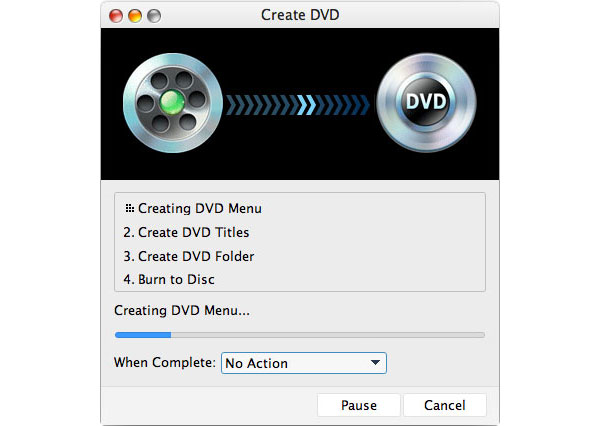
Μέθοδος 2: Πώς να κάψετε iMovie σε DVD από iDVD
Η πρώτη λύση που προτείνουμε είναι να κάψετε το iMovie σε DVD μέσω του iDVD, επειδή το iDVD είναι ένας προεπιλεγμένος δημιουργός DVD για χρήστες Mac. Και είναι το τέλειο συστατικό που θα χρειαστεί να καψετε το έργο σας σε ένα δίσκο εύκολα σε περιορισμένο χρόνο.
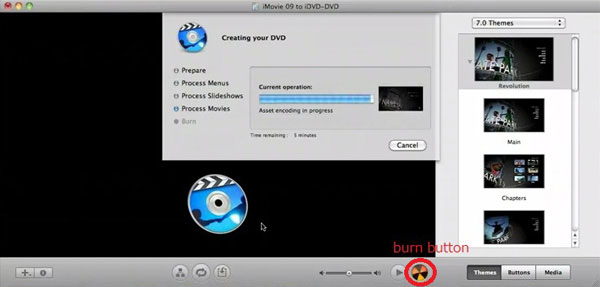
Μοιραστείτε το iMovie στο QuickTime
Ανοίξτε ένα έργο στο iMovie και κάντε κλικ στο μενού "Κοινή χρήση". Επιλέξτε "iDVD" και κάντε κλικ στο "Κοινή χρήση" για να ξεκινήσετε τη διαδικασία εξαγωγής. Αυτή η διαδικασία θα διαρκέσει για αρκετά λεπτά ανάλογα με το μέγεθος του έργου σας.
Επιλέξτε θέμα και πλαίσιο
Το iDVD θα ανοίξει αυτόματα μετά την εξαγωγή του αρχείου και στη συνέχεια να επιλέξετε ένα θέμα που σας αρέσει. Επιλέγοντας διαφορετικά πλαίσια του βίντεο και εισάγοντάς τα σε διαφορετικές σελίδες του θέματος, μπορείτε να προσαρμόσετε το έργο σας.
Κάψτε το iMovie σε DVD σε Mac
Μετά το τελευταίο βήμα, μπορείτε να κάνετε κλικ στο "Προεπισκόπηση" για να δείτε το έργο σας προτού το εγγράψετε σε DVD. Επίσης, μπορείτε να βεβαιωθείτε ότι περνάτε από την καύση προτιμήσεων μέσω των καρτελών "Project Menu"> "Project Info". Αλλάξτε την ποιότητα του βίντεο και τη μορφή εδώ.
Παρακολουθήστε το βίντεο iMovie σε DVD
Κάντε κλικ στο κουμπί "Εγγραφή" από το παράθυρο "Πληροφορίες έργου" ή κάντε κλικ στο "Αρχείο"> "Εγγραφή DVD" για να εγγράψετε το iMovie σε DVD. Αν το iDVD σας ειδοποιήσει ότι υπάρχουν σφάλματα στο έργο σας, μπορείτε να τα αγνοήσετε. Αφού ολοκληρωθεί, μπορείτε να το παρακολουθήσετε σε συσκευή αναπαραγωγής DVD που είναι συμβατή με τον τύπο αρχείου.
Μέθοδος 3: Κατεβάστε το iMovie σε DVD με το Wondershare DVD Burner
Με προηγούμενες εκδόσεις του iMovie 11, μπορείτε να εγγράψετε το iMovie σε DVD με iDVD. Αλλά από τη στιγμή που το 2011, η Apple διέκοψε τη συντήρηση του iDVD και του νεότερου OS X, αφού το Lion δεν υποστηρίζει πλέον το λογισμικό εγγραφής DVD για Mac. Έτσι ακολουθεί η λύση για το πώς να κάψετε iMovie σε DVD χωρίς iDVD.
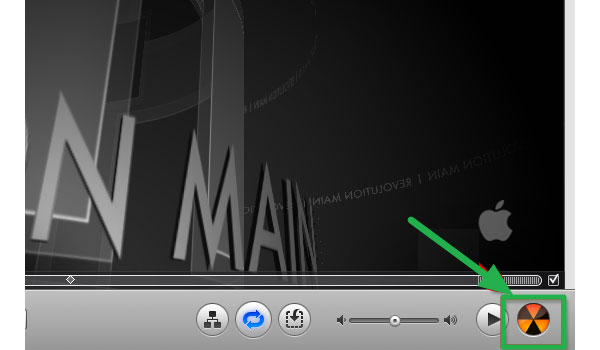
Επιλέξτε το έργο iMovie που θέλετε και κάντε κλικ στο μενού "Κοινή χρήση", στη συνέχεια επιλέξτε "Αρχείο" για να εξάγετε το iMovie σε αρχείο βίντεο για εγγραφή DVD.
Ξεκινήστε το Wondershare Video Converter Ultimate, κάντε κλικ στην καρτέλα Burn στο επάνω μέρος του παραθύρου.
Σύρετε το αρχείο iMovie που εξάγετε νωρίτερα μέσα στο παράθυρο. Δώστε στο DVD ένα όνομα και επιλέξτε τη μορφή εξόδου που θέλετε.
Πιέστε το κουμπί "Burn" στο κάτω μέρος του παραθύρου για να ξεκινήσετε την εγγραφή του DVD.
Συμπέρασμα
Η δημιουργία των δικών σας βίντεο είναι ένας καλός τρόπος για να καταγράψετε τη σημαντική σας μνήμη. Ειδικά όταν τραβάτε βίντεο με iPhone ή iPad. Στη συνέχεια, μπορείτε να επεξεργαστείτε περαιτέρω τα βίντεο ή απλώς να μεταφέρετε το βίντεο στο iMovie. Για να δημιουργήσετε DVD ή αντίγραφα ασφαλείας αρχείων iMovie, θα πρέπει να γνωρίζετε πώς να εγγράψετε το iMovie σε DVD. Το άρθρο εξηγεί τα 3 που χρησιμοποιούνται συχνά για τη δημιουργία DVD από βίντεο iMovie, μπορείτε να μάθετε περισσότερες λεπτομέρειες σχετικά με τη διαδικασία λήψης του δίσκου DVD. Εάν έχετε άλλες λύσεις για την εγγραφή του iMoive σε DVD, μπορείτε να ενημερώσετε περισσότερες λεπτομέρειες στο σχόλιο. Πριν δημιουργήσετε ένα DVD, θα πρέπει να αποκτήσετε το Διαφορές μεταξύ DVD R δίσκους εδώ.